De BIOS-opvolger (U)EFI was lange tijd geen onderwerp, maar met de marktintroductie van Windows 8 slaat het in als een bom op elk supportforum. We werpen wat licht op UEFI, Secure Boot, CSM, GPT, MBR en co. en bieden hulp als andere systemen niet willen opstarten.
Inhoudsopgave
BIOS – Een eerlijke oude wereld
Het Basic Input Output System (BIOS) vergezelt PC-gebruikers al meer dan 30 jaar en heeft in deze lange periode zijn verouderde charme nauwelijks verloren. Zwart-witte menu’s domineren al jaren de schermen met weinig zinvolle tekstdeserts, die bovendien van fabrikant tot fabrikant verschillen.
Toch is het BIOS een van de essentiële sleutelfuncties van een PC. Het BIOS blaast letterlijk leven in de computer en initialiseert de apparaten zodat vervolgens een besturingssysteem kan starten. Met de toenemende complexiteit van moederborden, CPU’s, apparaten voor massaopslag, enz. zijn de mogelijke functies en instellingen in het BIOS steeds groter geworden. Denk maar aan de tuning-orgieën van vroeger met multipliers en geheugentimings of de verschillende ATA-bedrijfsmodi van harddiskcontrollers.
Intussen kan het BIOS echter slechts met moeite rekening houden met de moderne eisen die aan systemen worden gesteld. Een voorbeeld is de beperking van het BIOS-partitieschema Master Boot Record (MBR), dat slechts 4 primaire partities biedt en geen harde schijven van meer dan 2 TB als opstartschijf aankan.
Een einde aan de oude gebruiken – UEFI
Dat dachten diverse hardwarefabrikanten zoals Intel en kwamen met de Extensible Firmware Interface (kortweg EFI). Dit zou veel gebruiksvriendelijker moeten zijn dan het vroegere BIOS, een grafische gebruikersinterface bieden en direct drivers leveren voor bijvoorbeeld netwerkkaarten of muis om diagnostische mogelijkheden te gebruiken. Daarnaast was er aandacht voor de 64-bit systemen die net in opkomst waren.
Met de deelname van bedrijven als Intel, Microsoft, AMD en HP werd EFI toen UEFI, wat staat voor Unified Extensible Firmware Interface.
De taak van UEFI is niet veranderd ten opzichte van BIOS: Het vormt de interface tussen de hardware en het besturingssysteem, maar biedt een aantal vernieuwingen en voordelen ten opzichte van het vroegere BIOS:
- Gebruik voor 64-bit systemen (alleen)
- Geïntegreerde bootmanager
- Nieuw partitieschema GUID Partition Table (GPT), dat kan opstarten van harde schijven van meer dan 2 TB en aanzienlijk meer partities biedt.
- Netwerkmodule
- Mogelijke integratie van drivers, die dan niet meer door het besturingssysteem hoeven te worden geladen
- Uitbreidbare en extra functies zoals Digital Rights Management (DRM)
- Eigen commandoregel voor diagnose
De huidige UEFI-specificatie is 2.4, die ook een functie “Secure Boot” biedt, die vooral op Windows 8-systemen problemen oplevert wanneer men daarnaast ook andere systemen wil opstarten.
BIOS licht
UEFI-systemen bieden ook een BIOS-emulatie genaamd Compatibility Support Module (CSM), die later een belangrijke rol zal spelen. In deze modus gedraagt het systeem zich als een BIOS-computer.

Beeldbron: MSDN Blog, Windows 8, UEFI-ondersteuning


Gigabyte CSM-ondersteuning, Legacy
GPT?
Met UEFI doet ook de GUID Partition Table (GPT) zijn intrede. Windows start in de UEFI-modus ALLEEN van GPT-partities.
Om de verschillen te verduidelijken, introduceren we hier eerst het Master Boot Record (MBR) schema.
MBR-partities zijn momenteel nog het meest gangbaar en worden door alle 32-bit besturingssystemen gebruikt. De harde schijf bestaat uit maximaal 4 partities, waarvan er één een uitgebreide partitie kan zijn, die op haar beurt logische partities bevat.
De primaire partitie, die is gemarkeerd als “actief”, wordt geladen door de master boot record en bevat de bootmanager, die op zijn beurt nodig is voor het starten van de besturingssystemen.

Beeldbron: Technet Microsoft
MBR biedt alleen ondersteuning voor harde schijven tot 2 TB, wat langzamerhand een probleem wordt, aangezien schijven van 3 TB al enige tijd beschikbaar en betaalbaar zijn.
GPT-partities moeten MBR-partities op middellange termijn vervangen.
Ze bevatten een EFI System Partition (ESP), een Microsoft Reserved Partition (MSR) en vervolgens tot 128 primaire partities onder Windows; uitgebreide partities bestaan daarentegen niet meer.

Beeldbron: Technet Microsoft
ESP is meestal gelabeld als Systeem en MSR is gelabeld als Gereserveerd. ESP bevat de opstartcode, MSR is door Microsoft gereserveerd voor toekomstig gebruik maar heeft tot en met Windows 8 geen beoogd gebruik.
Meer informatie hierover is te vinden in het Technet-artikel Basisinformatie over schijfpartities.
GPT biedt ook iets meer veiligheid omdat bijvoorbeeld de partitietabel aan het begin en het einde van de gegevensdrager wordt opgeslagen en via checksums kan worden hersteld.
Als je GPT-partities bekijkt met een programma dat alleen MBR-partities aankan, zie je slechts één partitie. Met deze voorgewende partitie beschermt GPT zichzelf tegen oude programma’s die GPT niet kennen en de schijf dan mogelijk als leeg zouden weergeven.
Conversie
Omzetten van MBR naar GPT en omgekeerd gaat niet zonder gegevensverlies. Gebruik diskpart en list disk om de juiste schijf te selecteren met select disk ID. Clean verwijdert de schijf en convert gpt of convert mbr converteert het schema dienovereenkomstig.

Meer partities
Naast de hierboven getoonde partities op MBR en GPT media is er ook een partitie voor de opstartcode van Windows als de systeempartitie versleuteld is met Bitlocker. In Windows 7 is deze 100 MB groot (zie ook het artikel “Het mysterie van de 100 MB partitie in Windows 7”). Bij Windows 8 is hij al 350 MB groot, maar hij bevat ook de noodomgeving Windows Recovery Environment, die tot Windows 7 ook op de Windows-partitie stond in de map “Recovery”.
Zelfcontrole
Een pc die met Windows 8 wordt verkocht zal zeker in UEFI-modus draaien, zoals Microsoft dat voorschrijft.
Dit wordt ook bevestigd door het Windows 8-diagnoseprogramma msinfo32, dat dan UEFI toont in het item “Opstartmethode”.
UEFI is echter niet pas sinds Windows 8 op de markt. Mogelijk draait uw eigen pc al met een UEFI zonder dat de gebruiker het merkt. Duidelijke tekenen daarvan zijn een grafische gebruikersinterface in plaats van de uit de BIOS-tijd bekende tekstmenu’s of zelfs alleen maar muisbediening.
Als uw schijven zijn ingesteld met een GPT-partitieschema, is dit een zeker UEFI-teken, aangezien BIOS-systemen alleen werken volgens de MBR-standaard. U kunt dit controleren met Diskpart met het commando list disk.

Uit de volume-eigenschappen van de schijf in het apparaatbeheer of het schijfbeheer blijkt ook of het een GPT-systeem en dus UEFI is.

Met Windows 8 kwam de horror van Secure Boot?
Microsoft bepaalt dat Windows 8 complete systemen met UEFI worden geleverd, wat logisch is nu 64-bit complete systemen bijna uitsluitend worden verkocht. De bugbear is echter dat Microsoft ook vereist dat Secure Boot wordt geactiveerd.
Dit is om te voorkomen dat niet-ondertekende en dus mogelijk gevaarlijke code wordt gestart. Wat zo mooi klinkt als “veiligheid” veroorzaakt aanzienlijke problemen: Alleen Microsoft kent de handtekening toe. Veel gratis besturingssystemen, LiveCD’s en zelfs Windows 7 hebben geen handtekening en kunnen daarom niet gestart worden op systemen met geactiveerde Secure Boot.
Wat minder bekend is, is dat de Secure Boot-functie in het UEFI op bijna alle systemen kan worden uitgeschakeld. Windows 8 blijft dan zijn werk doen. Systemen die UEFI ondersteunen maar Secure Boot niet, kunnen nu echter ook starten.
De kunst is nu om de plek te vinden waar Secure Boot kan worden uitgeschakeld. Sites als Bios-info.de of een simpele Google image search met de termen Secure Boot en de moederbordfabrikant kunnen daarbij helpen. Ofwel is er een vermelding “Secure Boot” of “OS Select” met de vermeldingen Windows 8 en “Other”. In dit geval zou Secure Boot worden uitgeschakeld met “Other”.
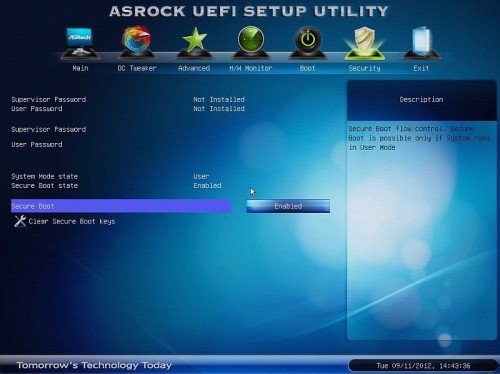
Beeldbron: Heise artikel: Mainboard firmware voor UEFI Secure Boot

Onder Windows 8 kun je in het register controleren of Secure Boot actief is: De sleutel HKLM Systeem HuidigeControlSet SecureBootstaat bevat de DWord-waarde UEFISecureBootEnabled, die de inhoud “1” heeft als Secure Boot actief is en “0” anders.
Multiboot – eenvoudig
Voor de meeste gebruikers met slechts één systeem vormen UEFI en Secure Boot geen grote hindernis. Sommige Linux-distributies zoals Fedora vanaf versie 18, Open Suse vanaf 12.3 of Ubuntu vanaf 12.04.2 ondersteunen ook Secure Boot door te vertrouwen op een door Microsoft ondertekende bootloader genaamd Shim.
Belangrijk hierbij is echter dat Windows 8 in ieder geval het eerste systeem op de GPT harde schijf is. In principe maakt het de UEFI bootmanager niet uit waar welk systeem zich bevindt. Echter, zoals op het net te lezen is, kan dit ervoor zorgen dat Windows crasht tijdens de installatie.
Multiboot – gaat als volgt
Als er andere besturingssystemen zoals Windows 7 in het spel komen, die geen ondertekende bootloader hebben, moet Secure Boot eerst worden uitgeschakeld. Hierdoor kunnen UEFI-compatibele systemen (alle Windows-versies vanaf Vista, 64 bit) en andere Linux-derivaten zonder problemen worden gestart en geïnstalleerd.
UEFI-opstartmanager
In tegenstelling tot de klassieke MBR-installaties kunnen UEFI-systemen elkaars bootmanager niet meer vernietigen, omdat UEFI deze taak zelf overneemt. Daartoe schrijft elk besturingssysteem tijdens de installatie een identificatiecode in het CMOS-geheugen van de UEFI en biedt zo een keuze bij het opstarten.

Met tools als EasyBCD kun je ook de UEFI entries bekijken, bewerken en verwijderen.
Multiboot en 32 bit – problematisch
De oplettende lezer heeft misschien gemerkt dat we in de vorige paragraaf alleen over 64-bit systemen hebben gesproken. Correct! UEFI kan alleen worden gebruikt op 64-bits systemen. Dit sluit een multiboot met bijvoorbeeld een Windows 7 in 32 bit meestal uit. Niet alleen het gebrek aan UEFI-geschiktheid wordt hier een probleem. Ook de GPT-datadragers zijn niet geschikt als bootmedia voor Windows 7.
De volgende tabel moet dit enigszins verduidelijken:
| Besturingssysteem | Voor UEFI geschikte | GPT lezen in CSM-modus | Installeren op GPT |
| Windows 8 x64 | ja | ja | ja |
| Windows 8 x86 | geen | ja | geen |
| Windows 7 x64 | ja | ja | ja |
| Windows 7 x86 | geen | ja | geen |
| Windows Vista x64 | ja | ja | ja |
| Windows Vista x86 | geen | ja | geen |
| Windows XP | geen | nee nee | geen |
Dit maakt duidelijk dat bijvoorbeeld Windows 7 32 bit niet kan worden geïnstalleerd in UEFI-modus, noch een thuis kan vinden op een GPT-partitie.
Bij de planning van multibootsystemen moet hier dus rekening mee worden gehouden, aangezien een in UEFI-modus geïnstalleerde Windows 8 niet opstart in CSM-modus en een in CSM-modus te installeren Windows (BIOS) een harde schijf volgens het MBR-schema verwacht.
Voor het incidentele gebruik van speciale diagnose-cd’s/sticks die geen UEFI-ondersteuning bieden en verplicht de CSM-modus vereisen, is handmatig “omschakelen” misschien nog haalbaar, maar niet voor een echte multiboot met verschillende systemen.
Eenvoudige oplossing – vaarwel UEFI
Er is een eenvoudige truc om alle problemen te vermijden: Gebruik geen schijf groter dan 2 TB als opstartschijf. Dan kun je het systeem in CSM-modus zetten en alle besturingssystemen zonder problemen installeren, maar dan moet je het doen zonder de GPT-voordelen zoals een maximum van 128 partities onder Windows, omdat systemen in CSM-modus niet opstarten van GPT-gegevensdragers, maar ze lezen (zie bovenstaande tabel). Windows 8 zal niet sneller of stabieler zijn op een systeem in UEFI-modus. Aan de andere kant kunt u mogelijk oudere 32-bits Windows-licenties blijven gebruiken en ook vertrouwde tools voor harde schijven en afbeeldingen blijven gebruiken die mogelijk niet GPT-compatibel zijn.
Als u echter al een Windows 8 in GPT-modus hebt geïnstalleerd, moet u eerst alle gegevens opslaan, want een conversie is niet helemaal triviaal en mislukt ook omdat de structuur van de GPT-partities niet 1:1 kan worden gewijzigd in het MBR-schema. Voor wie niet bang is voor veel moeite en handmatig werk, raden wij het artikel “Volle Kraft zurück” uit ct 15/2013 aan, waarin in detail wordt beschreven hoe een op GPT/UEFI geïnstalleerde Windows 8 kan worden omgezet in een MBR-omgeving.
Installatie medium licht
Tot slot een belangrijke opmerking: Veel “recovery-cd’s” en “recovery-datadragers” zijn geen volwaardige installatiemedia en laten geen volwaardige herinstallatie toe. U hebt absoluut een volwaardig installatiemedium nodig om Windows opnieuw te installeren.
Zelfs de downloadversie van Windows 8 biedt geen zekerheid, zoals het artikel Een Windows 8-installatie-dvd met UEFI-ondersteuning maken laat zien.
Alternatieve virtuele machine
Als u slechts af en toe een oud 32-bits systeem nodig hebt, is een virtuele machine waarin het besturingssysteem draait (daar dan naar believen) de betere keuze. Een inleiding tot de verschillende virtualisatieoplossingen en informatie over Hyper-V van Windows 8 vindt u in de volgende artikelen:
Virtualisatie met Hyper-V onder Windows 8
Windows Virtual PC en XP-modus onder Windows 7 – vereisten, mogelijkheden, alternatieven
XP-modus onder Windows 8 met VMLite

